Vous vous demandez comment composer un numéro abrégé sur l’écran d’accueil de l’iPhone ?
Contrairement à Android, Apple n’autorise pas ses utilisateurs à épingler des contacts sur l’écran d’accueil. Cependant, les utilisateurs d’iPhone peuvent utiliser efficacement la fonction de numérotation rapide, qui a le même objectif.
À l’aide d’un numéro abrégé sur l’iPhone, vous avez la possibilité d’enregistrer vos contacts importants et d’urgence avec leurs icônes photo sur votre écran d’accueil. À partir de là, vous pouvez accéder rapidement à ces contacts et les appeler d’un simple toucher.
Donc, si vous recherchez également le moyen le plus rapide d’appeler, d’envoyer un message ou de faire face à une personne via la fonction de numérotation rapide sur iPhone, vous êtes sur la bonne page. Dans cet article, vous apprendrez quelques façons d’afficher vos contacts importants et d’urgence sur votre écran d’accueil pour en faciliter l’accès.
Alors, sans plus tarder, allons-y !
1. Utilisez l’application Raccourcis.
En utilisant l’application Raccourcis, vous pouvez facilement créer un raccourci du contact que vous souhaitez ajouter à votre écran d’accueil. Avant de continuer, assurez-vous que l’application Raccourcis fonctionne, sinon vous devrez la réparer. Après cela, vous pourrez avoir des contacts sur la numérotation rapide sur l’écran d’accueil de votre iPhone.
Pour ce faire, suivez ces étapes ci-dessous :
- Pour commencer, ouvrez le Raccourcis application depuis votre iPhone.
- Après cela, sélectionnez ‘+‘ présent dans le coin supérieur droit de votre écran.

- Ensuite, changez le nom de votre raccourci à partir du haut.
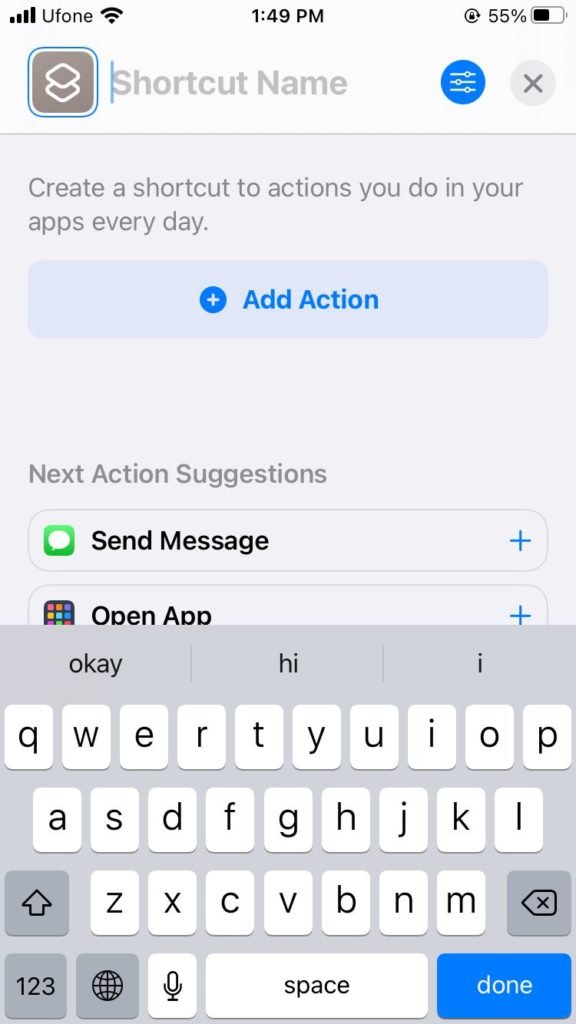
- Maintenant, appuyez sur la barre de recherche en bas, tapez Appel, et appuyez sur le ‘+‘ à côté de l’option d’appel.

- Ensuite, appuyez sur Contact à côté de l’option Appeler et sélectionnez un contact que vous souhaitez ajouter à votre écran d’accueil.

- Ensuite, sélectionnez le Icône de filtre en haut de votre écran et appuyez sur Ajouter à l’écran d’accueil.

- Sur l’écran suivant, vous avez la possibilité de changer l’icône de profil de votre contact. Appuyez sur l’icône à côté du nom de votre contact et sélectionnez Choisissez une photo pour ajouter une image à partir de votre pellicule. Vous pouvez également appuyer sur Prendre une photo et prenez-en un de votre appareil photo.
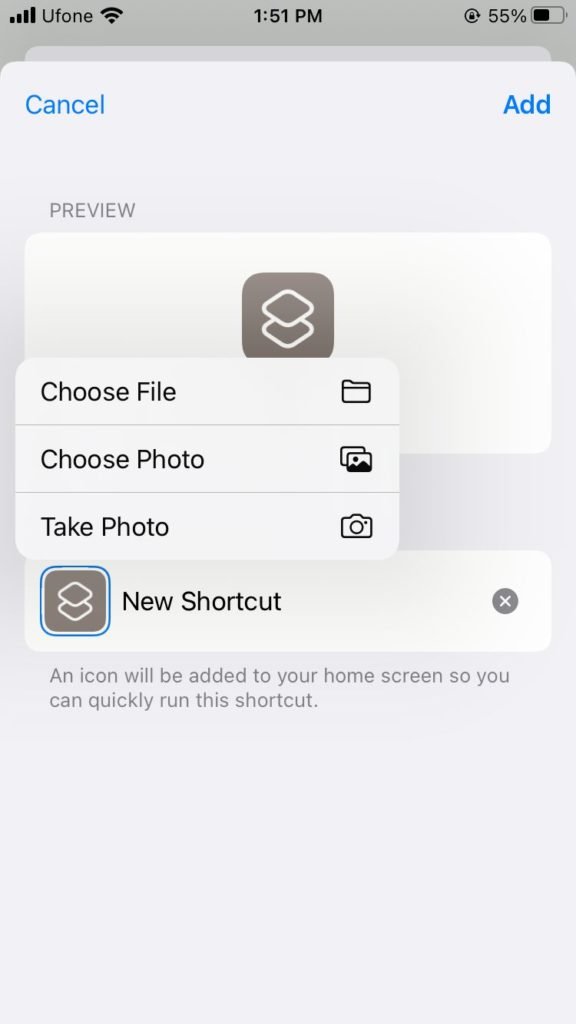
- Une fois que vous avez terminé de sélectionner une photo pour votre contact, appuyez sur Ajouter dans le coin supérieur droit de votre écran pour être dirigé vers votre écran d’accueil.
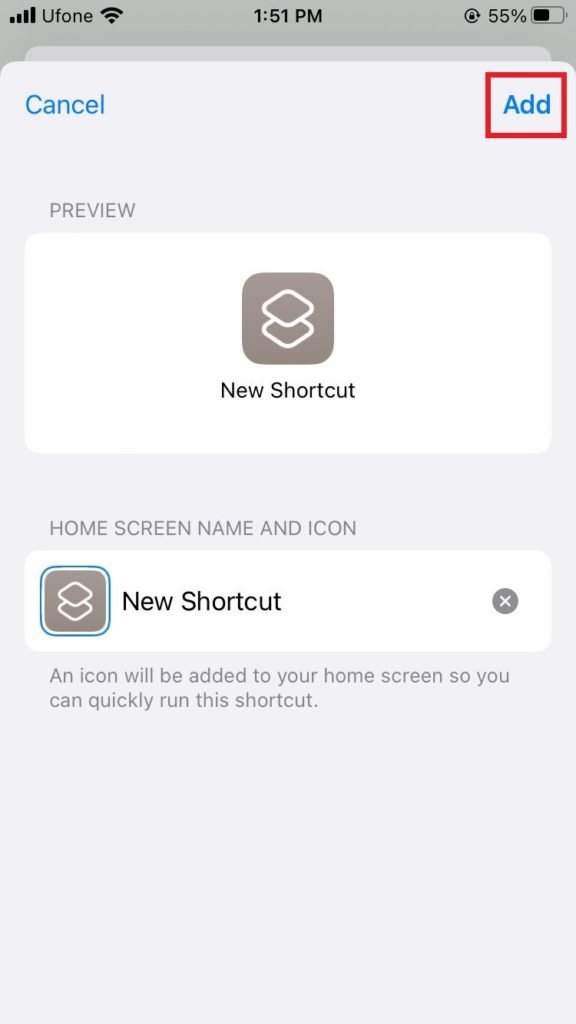
Une fois que vous avez terminé d’ajouter des contacts importants à votre écran d’accueil, appuyez sur l’un d’eux pour voir s’il passe un appel.
2. Utilisez le raccourci de numérotation abrégée.
Une autre façon d’accélérer la numérotation dans l’écran d’accueil de l’iPhone consiste à utiliser le raccourci de numérotation rapide. Ce raccourci vous permet d’appeler un contact en utilisant la commande Siri ou une icône de numérotation abrégée sur votre écran d’accueil. Le raccourci de numérotation abrégée est accessible et modifiable via l’application Raccourcis.
Voici comment procéder :
- Tout d’abord, installez le Numérotation rapide raccourci sur votre appareil.
- Ensuite, sélectionnez Configurer le raccourci du bas de votre écran.
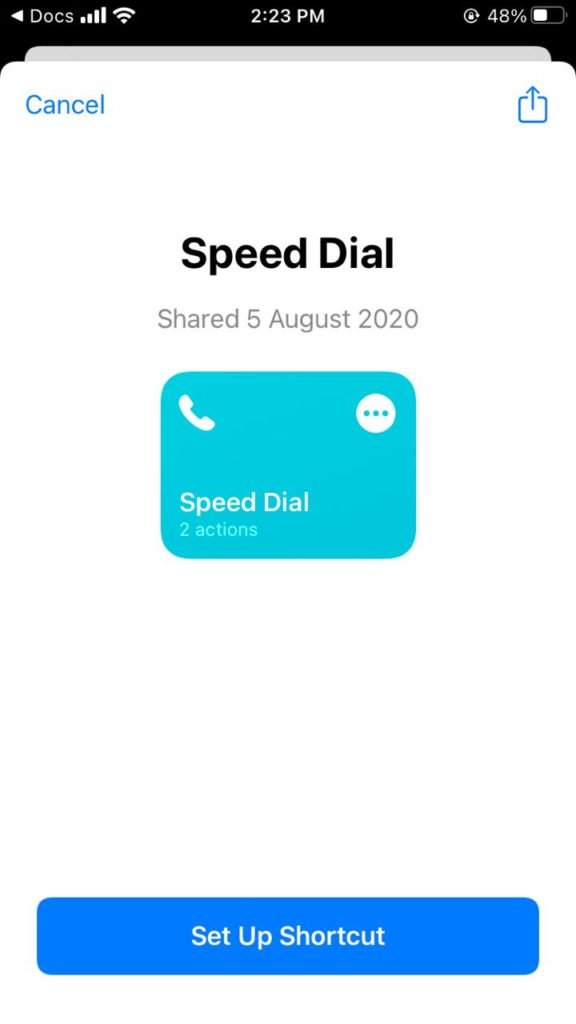
- Sur l’écran suivant, appuyez sur + présent à côté de l’option Numéro de téléphone pour ajouter un contact sur votre numéro abrégé.
- Une fois que vous êtes dirigé vers votre liste de contacts, appuyez sur le nom du contact que vous souhaitez ajouter à votre numéro abrégé et sélectionnez Ajouter un raccourci. Vous pouvez ajouter autant de contacts que vous le souhaitez.
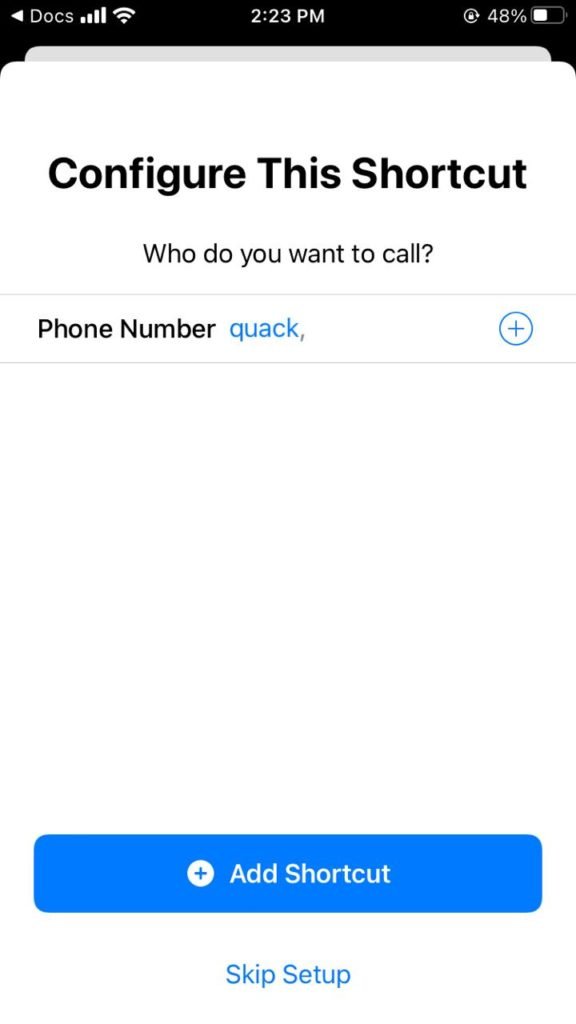
- Maintenant que vous avez ajouté vos contacts importants, rendez-vous sur Raccourcis app pour modifier votre liste ou l’ajouter à votre écran d’accueil.
- Du Mes raccourcis écran, appuyez sur Numérotation rapide.

- Cela fera apparaître tous les contacts que vous avez inclus dans votre numérotation abrégée. Vous pouvez modifier la liste en ajoutant et en supprimant des contacts.
- Une fois terminé, revenez à Mes raccourcis et appuyez sur le trois points horizontaux présent sur Numérotation rapide.
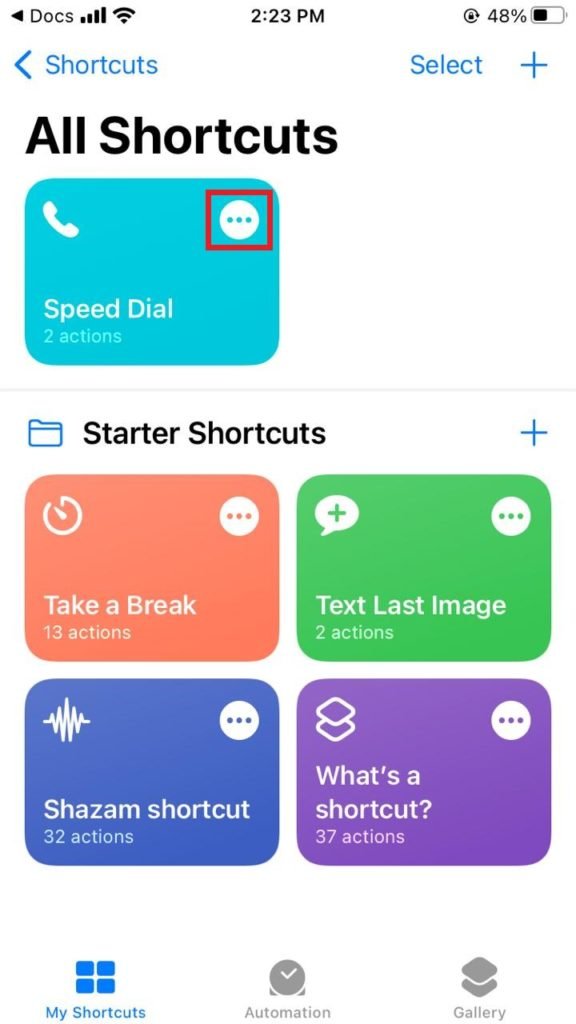
- Maintenant, sélectionnez le Icône de filtre situé à côté de l’option de numérotation abrégée.
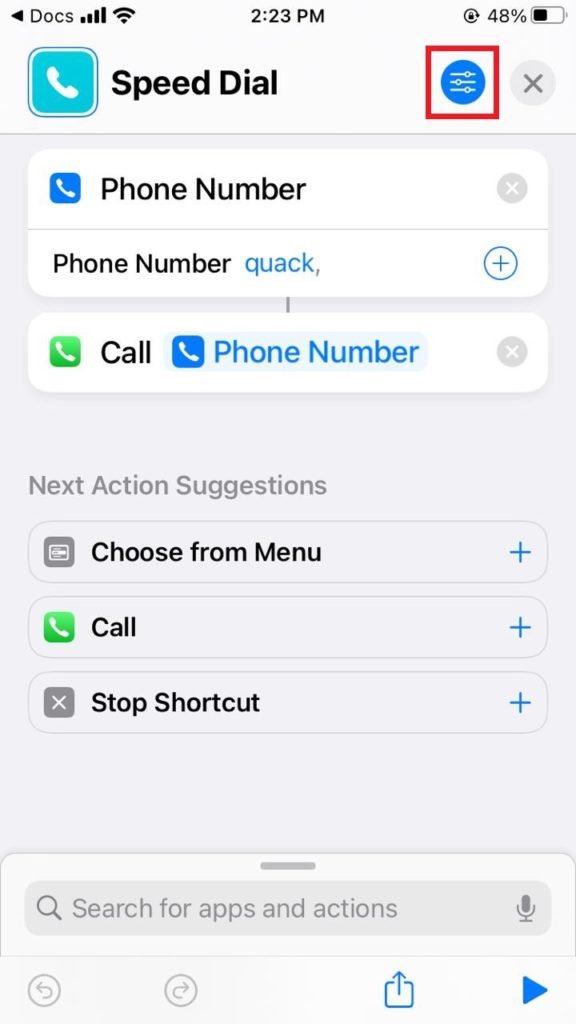
- Ensuite, appuyez sur Ajouter à l’écran d’accueil.
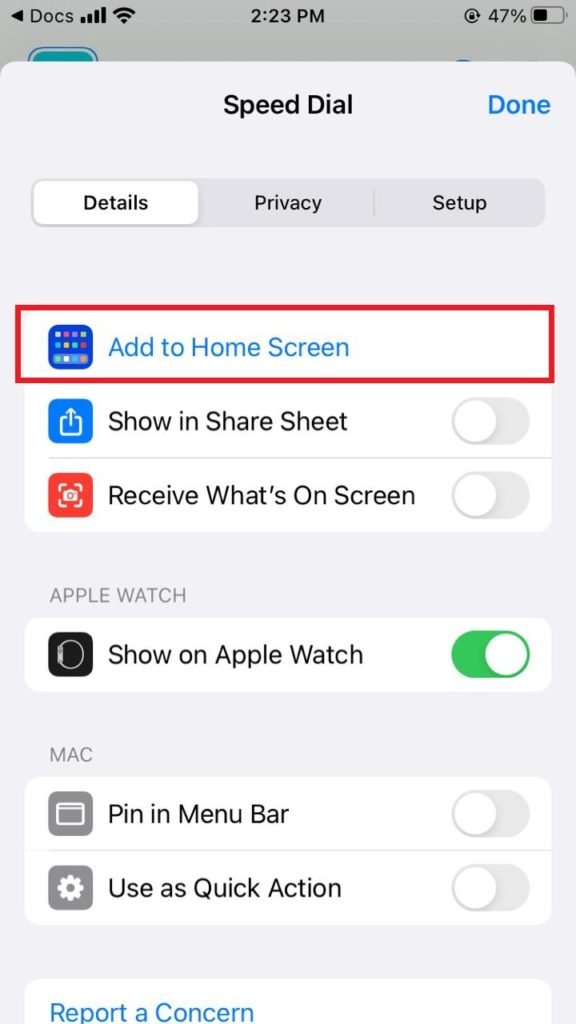
- Sur l’écran suivant, appuyez sur Ajouter pour ajouter l’icône Speed Dial à votre écran d’accueil pour un accès facile.

- En tapant sur Speed Dial depuis votre écran, vous verrez les contacts que vous y avez ajoutés. L’appel sera lancé après avoir sélectionné le contact que vous souhaitez appeler.
En outre, vous pouvez accéder au raccourci Speed Dial via Siri. Après avoir dit “Hey Siri, numéro abrégé”, un écran contextuel affichera la liste des contacts à partir de laquelle vous pourrez sélectionner celui que vous souhaitez appeler.
L’application Widget Contacts vous permet de numéroter rapidement depuis l’écran d’accueil de votre iPhone. Il a d’autres fonctionnalités, telles que la messagerie, Facetime et WhatsApp. Cependant, vous ne pouvez ajouter que quatre contacts avec sa version gratuite. Vous pouvez également acheter sa version payante si vous souhaitez en ajouter plus.
Pour utiliser l’application Widget Contacts afin d’accélérer la numérotation sur l’écran d’accueil de votre iPhone, procédez comme suit :
- Commencez par installer le Contacts des widgets app sur votre appareil Apple depuis l’App Store.
- Une fois téléchargé, lancez-le en appuyant dessus depuis votre écran d’accueil.

- Ensuite, balayez tout le chemin vers la droite jusqu’à ce que vous atteigniez le dernier écran et sélectionnez Ajouter un favori.

- Maintenant, autorisez l’application Widget Contacts à accéder à vos contacts en appuyant sur d’accord.
- Après cela, sélectionnez les contacts que vous souhaitez ajouter et appuyez sur Terminé.

- Une notification contextuelle s’affichera. Robinet d’accord procéder.

- Ensuite, revenez à votre écran d’accueil et maintenez-le enfoncé jusqu’à ce que les applications commencent à bouger.
- Maintenant, appuyez sur + dans le coin supérieur droit de votre écran et choisissez les contacts du widget en haut.
- Ensuite, sélectionnez Ajouter un widget du bas de votre écran.

- Ensuite, appuyez et maintenez le widget nouvellement ajouté et sélectionnez Modifier le widget.

- Dans la section Favoris, appuyez sur Choisir et sélectionnez les contacts que vous avez ajoutés dans votre application Widget Contacts.

- Une fois cela fait, appuyez n’importe où sur l’écran pour rediriger vers votre écran d’accueil, où vous pourrez voir vos contacts en haut.
- Pour appeler, appuyez simplement sur le nom du contact dans vos contacts Widget et sélectionnez le Appel option.

4. Utilisez les icônes CallMe.
CallMeIcons vous offre une alternative simple à une fonction de numérotation rapide. Il vous permet d’appeler instantanément vos contacts favoris depuis votre écran. Cette méthode d’ajout de vos contacts à votre écran d’accueil est simple et ne prend qu’une minute ou deux.
Voici ce que vous devez faire :
- Commencez par vous diriger vers le page d’accueil du site CallMeIcons et en sélectionnant le Crée le tien bouton.
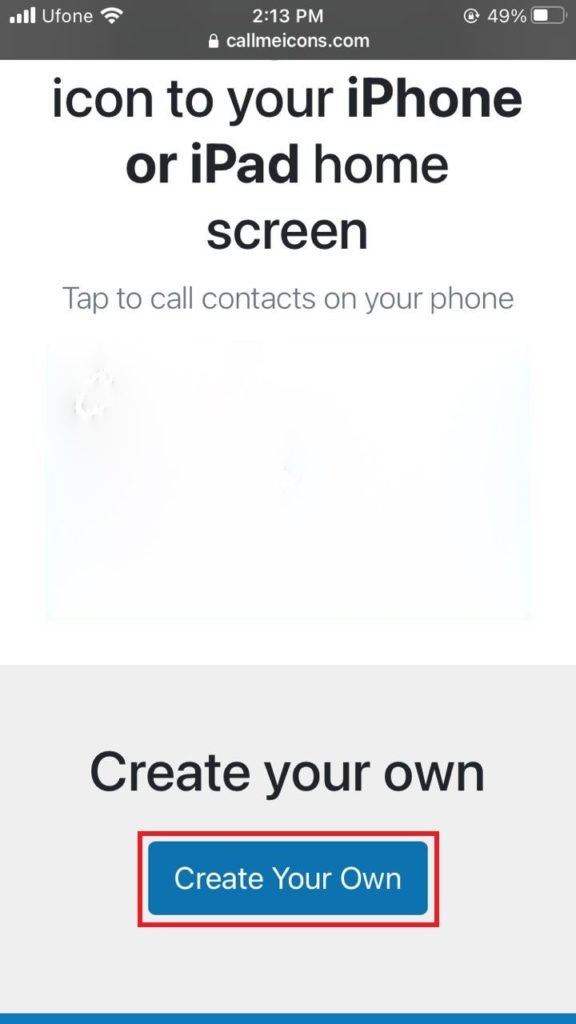
- Puisque vous cherchez à composer rapidement des contacts, sélectionnez Appel téléphonique dans les options déroulantes sur l’écran suivant et appuyez sur Suivant.

- Maintenant, fournissez le Numéro de téléphone du contact que vous souhaitez ajouter à la numérotation abrégée et appuyez sur Suivant.

- Après cela, tapez leur Nom et sélectionnez Suivant.

- A partir de l’écran suivant, soit ajouter sa photo en sélectionnant Télécharger une image ou choisissez une icône dans leur bibliothèque d’icônes. Si vous téléchargez une photo de contact, vous avez la possibilité d’effectuer un zoom avant/arrière et de la recadrer.
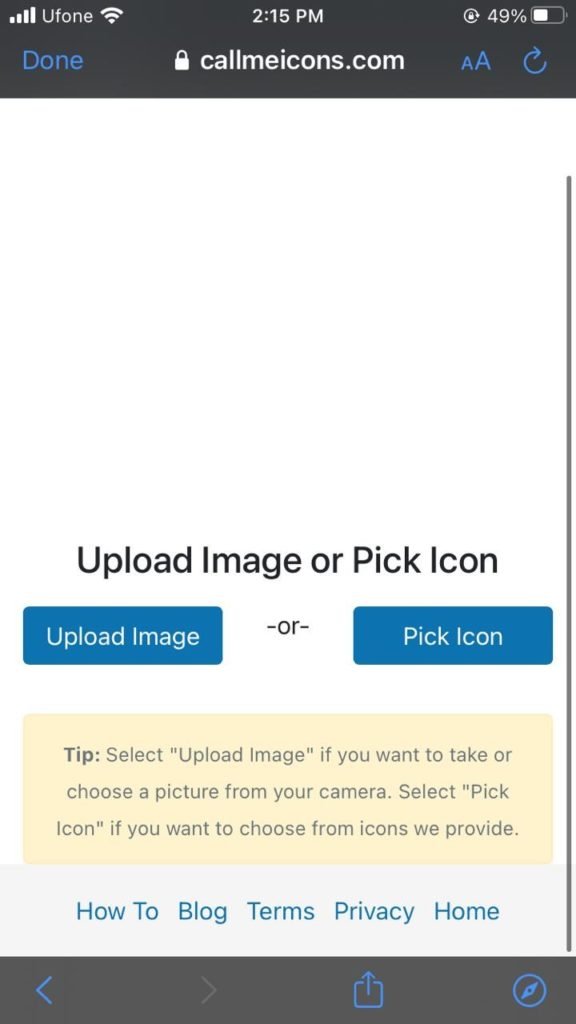
- Une fois que vous avez ajouté une image ou une icône, appuyez sur Créer une icône depuis le coin supérieur droit de l’écran.
- Maintenant, sélectionnez le Partager icône en bas et appuyez sur Ajouter à l’écran d’accueil, et tu as fini! Assurez-vous que cette méthode fonctionne en vous dirigeant vers votre écran d’accueil. Appuyez sur le contact que vous venez d’ajouter pour lancer un appel.

Vous savez maintenant comment composer un numéro abrégé dans l’écran d’accueil de l’iPhone. Vous pouvez utiliser l’une des méthodes mentionnées dans ce guide pour appeler instantanément un ami ou une famille. Si vous avez d’autres questions, vous pouvez utiliser la section des commentaires ci-dessous. Nous serons heureux de vous aider davantage.
Si ce guide vous a aidé, merci de le partager.
